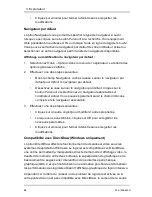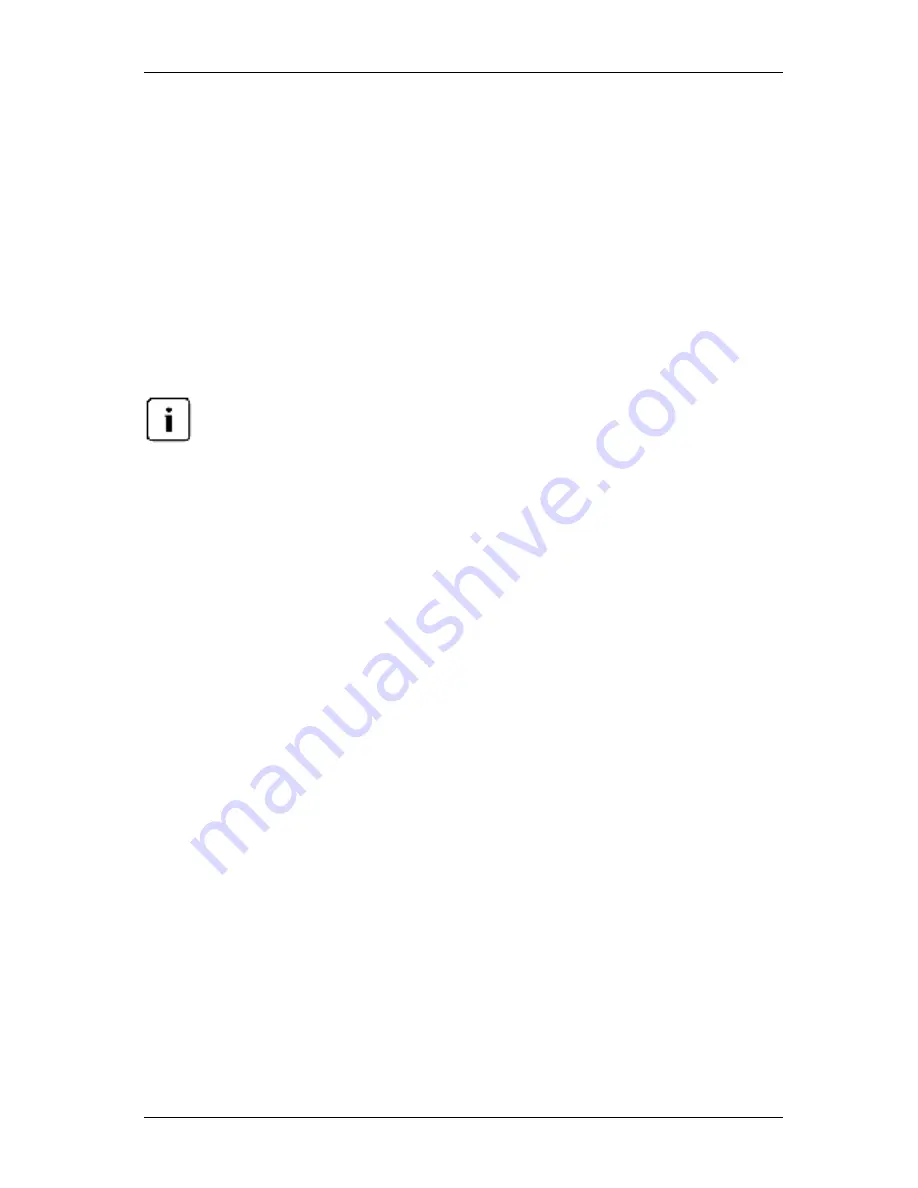
3. Explorateur
Options VNC
L’explorateur est compatible avec un visualiseur VNC défini par l’utilisateur via la
page des propriétés. Dans l’onglet
VNC
, vous pouvez rechercher une application
VNC propre à l’utilisateur et inclure ses arguments de ligne de commande. Une
liste de macros prédéfinies que vous pouvez saisir sur la ligne de commande est
disponible. Ces macros permettent de remplacer automatiquement des variables
comme une adresse IP, un numéro de voie, un nom d’utilisateur ou un mot de
passe. Pour les commandes VNC qui ne possèdent pas leur propre interface
utilisateur, comme celles des ordinateurs fonctionnant sous Windows, Linux et
Unix, vous pouvez lancer l’application VNC depuis la fenêtre de commande du
système d’exploitation.
Le commutateur tente de vérifier si Java est installé sur votre PC. Si ce n’est pas le cas,
pour utiliser l’interface Web, téléchargez la dernière version de Java Runtime
Environment sur la page http://www.java.com/fr/, puis associez le fichier JNLP à Java
WebStart.
Modification des options VNC :
1.
Sélectionnez
Outils – Options
à partir de l’explorateur. La boîte de dialogue
Options s’affiche.
2.
Cliquez sur l’onglet
VNC
.
3.
Saisissez le chemin d’accès et le nom du répertoire dans le champ
Application à lancer ou cliquez sur le bouton
Parcourir
pour les localiser.
4.
Saisissez des arguments de ligne de commande dans le champ situé sous
le chemin d’accès et le nom du répertoire.
—
ou —
Pour insérer une macro prédéfinie à l’emplacement du curseur sur la
ligne de commande, cliquez sur la zone de liste
Insérer macro
et
sélectionnez une macro dans la liste. L’explorateur remplacera
automatiquement ces variables au lancement de l’application.
5.
Cochez ou décochez la case Lancer dans la fenêtre de commande. Lorsque
la case est cochée, l’application VNC spécifiée par l’utilisateur est lancée
depuis une fenêtre de commande du système d’exploitation.
6.
Effectuez l’une des étapes suivantes :
•
Cliquez sur un autre onglet pour modifier d’autres propriétés.
590-1059-640A
38
Summary of Contents for control 4 0812
Page 2: ......
Page 3: ...KVM series4 0812 1622 3242 Software Installer User Guide Edition February 2011 ...
Page 12: ...1 Product overview 590 1059 640A 6 ...
Page 46: ...3 Explorer 590 1059 640A 40 ...
Page 72: ...4 Video Viewer 590 1059 640A 66 ...
Page 74: ...Appendix A Updating the KVM s4 Client Software 590 1059 640A 68 ...
Page 80: ...Appendix C Keyboard and mouse shortcuts 590 1059 640A 74 ...
Page 82: ...Appendix D Ports used by the software 590 1059 640A 76 ...
Page 84: ...Appendix E Technical Support 590 1059 640A 78 ...
Page 85: ......
Page 86: ......
Page 87: ...KVM series4 0812 1622 3242 Software Installations Bedienungsanleitung Auflage Februar 2011 ...
Page 96: ...1 Produktüberblick 590 1059 640A 6 ...
Page 106: ...2 Installation und Start 590 1059 640A 16 ...
Page 166: ...4 Video Viewer 590 1059 640A 76 ...
Page 168: ...Anhang A Aktualisierung der KVM s4 Client Software 590 1059 640A 78 ...
Page 172: ...Anhang B Virtual Media 590 1059 640A 82 ...
Page 176: ...Anhang C Tastenkombinationen für Tastatur und Maus 590 1059 640A 86 ...
Page 178: ...Anhang D Ports die von der Software verwendet werden 590 1059 640A 88 ...
Page 180: ...Anhang E Technischer Kundendienst 590 1059 640A 90 ...
Page 181: ......
Page 182: ......
Page 192: ...1 Présentation du produit 590 1059 640A 6 ...
Page 202: ...2 Installation et démarrage 590 1059 640A 16 ...
Page 262: ...Annexe A Mise à jour du logiciel client KVM s4 590 1059 640A 76 ...
Page 266: ...Annexe B Virtual Media 590 1059 640A 80 ...
Page 270: ...Annexe C Raccourcis clavier et souris 590 1059 640A 84 ...
Page 272: ...Annexe D Voies utilisées par le logiciel 590 1059 640A 86 ...
Page 274: ...Annexe E Assistance technique 590 1059 640A 88 ...
Page 275: ......
Page 276: ......
Page 277: ...KVM serie 4 0812 1622 3242 Guía de uso e instalación del software Edición febrero de 2011 ...
Page 296: ...2 Instalación e inicio 590 1059 640A 16 ...
Page 326: ...3 Explorador 590 1059 640A 46 ...
Page 356: ...4 Visor de vídeo 590 1059 640A 76 ...
Page 358: ...Apéndice A actualización del software cliente KVM s4 590 1059 640A 78 ...
Page 362: ...Apéndice B Medio Virtual 590 1059 640A 82 ...
Page 366: ...Apéndice C accesos directos de teclado y ratón 590 1059 640A 86 ...
Page 368: ...Apéndice D puertos utilizados por el software 590 1059 640A 88 ...
Page 370: ...Apéndice E asistencia técnica 590 1059 640A 90 ...
Page 371: ......
Page 372: ......
Page 382: ...1 Panoramica sul prodotto 590 1059 640A 6 ...
Page 392: ...2 Installazione e avvio 590 1059 640A 16 ...
Page 452: ...Appendice A Aggiornamento del software client KVM s4 590 1059 640A 76 ...
Page 456: ...Appendice B Supporto virtuale 590 1059 640A 80 ...
Page 460: ...Appendice C Combinazioni di scelta rapida tramite tastiera e mouse 590 1059 640A 84 ...
Page 462: ...Appendice D Porte utilizzate dal software 590 1059 640A 86 ...
Page 464: ...Appendice E Assistenza tecnica 590 1059 640A 88 ...
Page 465: ......
Page 466: ......
Page 467: ...KVM series4 0812 1622 3242 ソフトウェア インストーラ ユーザー ガイド 2011年2月改訂 ...
Page 476: ...1 製品概要 590 1059 640A 6 ...
Page 538: ...付録 A KVM s4クライアント ソフトウェアの更新 590 1059 640A 68 ...
Page 542: ...付録 B バーチャル メディア 590 1059 640A 72 ...
Page 546: ...付録 C キーボードとマウスのショートカット 590 1059 640A 76 ...
Page 548: ...付録 D 本ソフトウェアでの使用ポート 590 1059 640A 78 ...
Page 550: ...付録 E テクニカル サポート 590 1059 640A 80 ...
Page 551: ......
Page 552: ...590 1059 640A ...